SAP ABAP - Search Help مساعدة البحث في ساب
SAP ABAP - Search Help مساعدة البحث في ساب
SAP ABAP - Search Help مساعدة البحث في ساب
يتم استخدام "تعليمات البحث" ، وهي كائن مستودع تخزين آخر في قاموس ABAP ، لعرض كل القيم الممكنة للحقل في شكل قائمة. تُعرف هذه القائمة أيضًا باسم قائمة النتائج . يمكنك تحديد القيم التي سيتم إدخالها في الحقول من قائمة النتائج هذه بدلاً من إدخال القيمة يدويًا ، وهو أمر ممل وعرضة للخطأ.
إنشاء تعليمات البحث
الخطوة 1 - انتقل إلى المعاملة SE11. حدد زر الاختيار لمساعدة البحث. أدخل اسم مساعدة البحث المراد إنشاؤها. دعنا ندخل الاسم ZSRCH1. انقر فوق الزر "إنشاء".
الخطوة 2 - سيطلب النظام إنشاء نوع تعليمات البحث. حدد تعليمات البحث الابتدائي ، وهو الافتراضي. تظهر شاشة إنشاء تعليمات البحث الأولية كما هو موضح في لقطة الشاشة التالية.
الخطوة 3 - في طريقة التحديد ، نحتاج إلى توضيح ما إذا كان مصدر البيانات لدينا هو جدول أم طريقة عرض. في حالتنا يحدث أن تكون طاولة. الجدول هو ZCUSTOMERS1. تم تحديده من قائمة الاختيار.
الخطوة 4 - بعد إدخال طريقة التحديد ، يكون الحقل التالي هو نوع الحوار. يتحكم هذا في مظهر مربع الحوار المقيد. هناك قائمة منسدلة بثلاثة خيارات. لنحدد الخيار "عرض القيم على الفور".
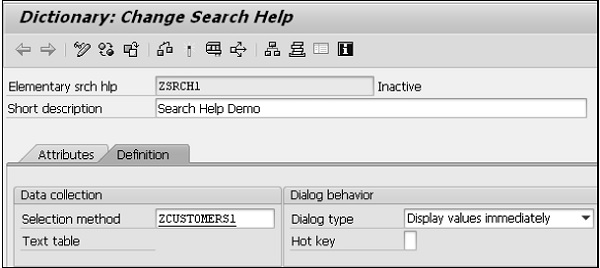
الخطوة 5 - التالي هو منطقة المعلمة. لكل معلمة أو حقل تعليمات البحث ، يجب إدخال حقول الأعمدة هذه وفقًا للمتطلبات.
معلمة تعليمات البحث - هذا حقل من مصدر البيانات. يتم سرد الحقول من الجدول في قائمة الاختيار. سيتم إدخال الحقول المشاركة في مساعدة البحث ، حقل واحد في كل صف. لنقم بتضمين الحقلين CUSTOMER و NAME. يشار إلى كيفية مشاركة هذين الحقلين في بقية الأعمدة.
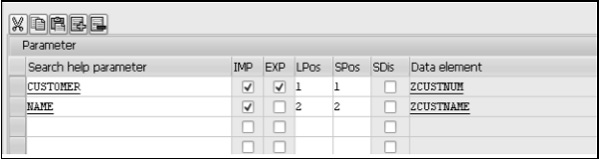
استيراد - هذا الحقل هو مربع اختيار للإشارة إلى ما إذا كانت معلمة تعليمات البحث هي معلمة استيراد. التصدير أو الاستيراد بمرجع إلى تعليمات البحث.
تصدير - هذا الحقل هو خانة اختيار للإشارة إلى ما إذا كانت معلمة تعليمات البحث هي معلمة تصدير. سيكون التصدير هو نقل قيم الحقول من قائمة الاختيار إلى حقول الشاشة.
LPos - تتحكم قيمته في الموضع الفعلي لمعلمة تعليمات البحث أو الحقل في قائمة التحديد. إذا أدخلت قيمة 1 ، فسيظهر الحقل في الموضع الأول في قائمة الاختيار وهكذا.
SPos - يتحكم في الموضع المادي لمعلمة تعليمات البحث أو الحقل في مربع الحوار التقييدي. إذا أدخلت القيمة 1 ، فسيظهر الحقل في الموضع الأول في مربع الحوار المقيد وهكذا.
عنصر البيانات - يتم افتراضيًا تعيين عنصر بيانات تم تعيينه له في مصدر البيانات (جدول أو عرض) لكل معلمة أو حقل تعليمات البحث. يظهر اسم عنصر البيانات هذا في وضع العرض.
الخطوة 6 - قم بإجراء فحص تناسق وقم بتنشيط مساعدة البحث. اضغط F8 للتنفيذ. تظهر شاشة "Test Search Help ZSRCH1" كما هو موضح في لقطة الشاشة التالية.
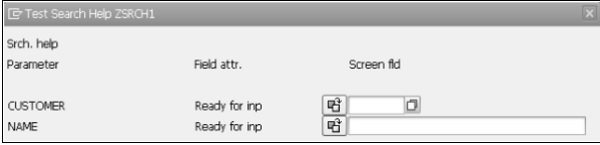
الخطوة 7 - دعنا ندخل الرقم 100004 في حقل شاشة العميل "جاهز لـ inp". اضغط دخول.

يتم عرض رقم العميل 100004 واسم "STEPHEN".
التسميات: SAP ABAP Advanced Business Application Programming (برمجة تطبيقات الأعمال المتقدمة) ساب


<< الصفحة الرئيسية